U ovom članku pokazat ću vam kako koristiti dnsmasq za konfiguriranje lokalnog DNS poslužitelja, predmemoriranje DNS poslužitelja i DHCP poslužitelja. Pa, krenimo.
Topologija mreže:
Ovo je mrežna topologija ovog članka. Evo, konfigurirat ću usmjerivač kao DNS i DHCP poslužitelj s dnsmasq. usmjerivač ima 2 mrežna sučelja, jedno (ens33) spaja na Internet i drugi (ens38) spaja se na a mrežni swtich. Svi ostali domaćini (domaćin1, domaćin2, domaćin3) na mreži koristi DHCP poslužitelj konfiguriran na usmjerivač za automatsko dodjeljivanje IP adresa i DNS poslužitelj za razlučivanje imena.
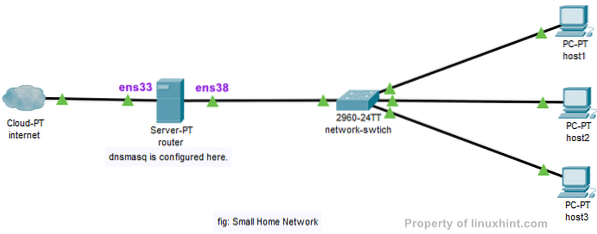
Konfiguriranje statičke IP adrese:
U mojoj topologiji mreže, vidjeli ste, moj usmjerivač ima dva sučelja ens33 i ens38. ens33 povezuje usmjerivač na Internet i ens38 je spojen na a mrežni prekidač, na koja se povezuju druga računala na mreži. Morat ću koristiti DHCP kako bih dobio IP adresu za ens33 sučelje mog ISP-a za internetsku vezu. Ali ens38 sučelje se mora konfigurirati ručno.
Koristimo mrežu 192.168.10.0/24 za ens38 sučelje i ostala računala na mreži. Ako koristim mrežu 192.168.10.0/24, zatim IP adresa ens38 sučelje usmjerivača trebalo bi biti 192.168.10.1/24. Ovo je IP adresa dnsmasq DNS poslužitelja i DHCP poslužitelja.
BILJEŠKA: Naziv vašeg mrežnog sučelja može se razlikovati. Pomoću alata možete saznati što je za vas ip a naredba.
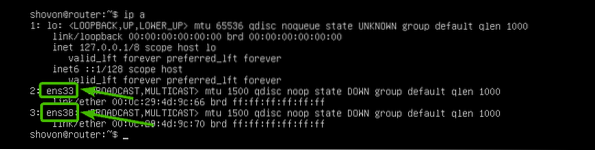
Na Ubuntu poslužitelju 18.04 LTS, možete koristiti netplan za konfiguriranje mrežnih sučelja. Zadana konfiguracijska datoteka netplana je / etc / netplan / 50-cloud-init.yaml.
Prvo otvorite konfiguracijsku datoteku / etc / netplan / 50-cloud-init.yaml sa sljedećom naredbom:
$ sudo nano / etc / netplan / 50-cloud-init.yaml
Sada upišite sljedeće retke i spremite datoteku pritiskom na
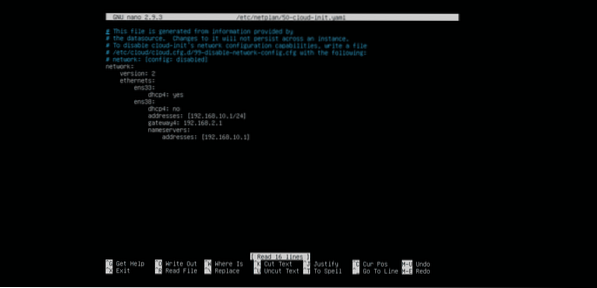
Sada ponovno pokrenite svoj usmjerivač sa sljedećom naredbom:
$ sudo ponovno pokretanje
Jednom usmjerivač čizme, IP adrese treba dodijeliti prema očekivanjima.
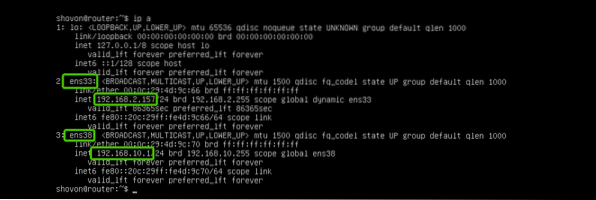
Instaliranje dnsmasqa:
dnsmasq je dostupan u službenom spremištu paketa Ubuntua. Dakle, možete ga jednostavno instalirati pomoću upravitelja paketa APT.
Ubuntu koristi riješeno u sustavu prema zadanim postavkama za upravljanje DNS poslužiteljima i DNS predmemoriranjem. Prije instaliranja dnsmasqa, morate zaustaviti i onemogućiti riješeno u sustavu usluge. U suprotnom, uopće nećete moći pokrenuti dnsmasq.
Za zaustavljanje riješeno u sustavu uslugu, pokrenite sljedeću naredbu:
$ sudo systemctl stop systemd-rješeno
Da biste onemogućili riješeno u sustavu uslugu, pokrenite sljedeću naredbu:
$ sudo systemctl onesposobiti systemd-rješen
Prema zadanim postavkama / etc / resolv.konf datoteka je povezana s drugom konfiguracijskom datotekom systemd kao što možete vidjeti na snimci zaslona u nastavku. Ali, mi to više ne želimo.

Dakle, uklonite / etc / resolv.konf povežite se sljedećom naredbom:
$ sudo rm -v / etc / resolv.konf
Sada stvorite novi / etc / resolv.konf datoteku i postavite google DNS poslužitelj kao zadani DNS poslužitelj pomoću sljedeće naredbe:
$ echo "poslužitelj imena 8.8.8.8 "| sudo tee / etc / resolv.konf
Sada ažurirajte predmemoriju spremišta APT paketa sljedećom naredbom:
$ sudo apt ažuriranje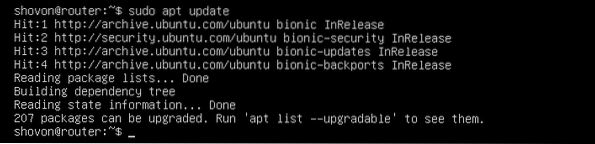
Sada instalirajte dnsmasq sa sljedećom naredbom:
$ sudo apt instalirati dnsmasq
treba instalirati dnsmasq.
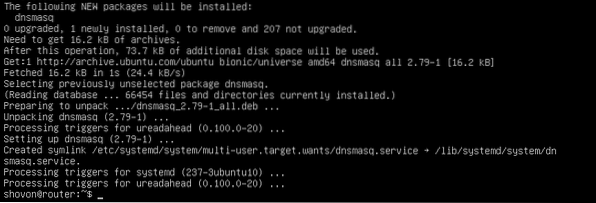
Konfiguriranje dnsmasq DNS poslužitelja:
Konfiguracijska datoteka dnsmasq je / etc / dnsmasq.konf. Da biste konfigurirali dnsmasq kao DNS poslužitelj, morate izmijeniti ovu datoteku.
Zadana vrijednost / etc / dnsmasq.konf datoteka sadrži puno dokumentacije i komentiranih opcija. Dakle, mislim da je bolje preimenovati / etc / dnsmasq.konf podnijeti na / etc / dnsmasq.konf.bk i stvoriti novi.
Konfiguracijsku datoteku možete preimenovati sljedećom naredbom:
$ sudo mv -v / etc / dnsmasq.conf / etc / dnsmasq.konf.bk
Sada stvorite konfiguracijsku datoteku / etc / dnsmasq.konf kako slijedi:
$ sudo nano / etc / dnsmasq.konf
Sada upišite sljedeće retke i spremite datoteku pritiskom na
luka = 53
potrebna domena
lažni-priv
strogi red
proširiti-domaćini
domena = primjer.com
BILJEŠKA: Promijeniti primjer.com na vaše vlastito ime domene.
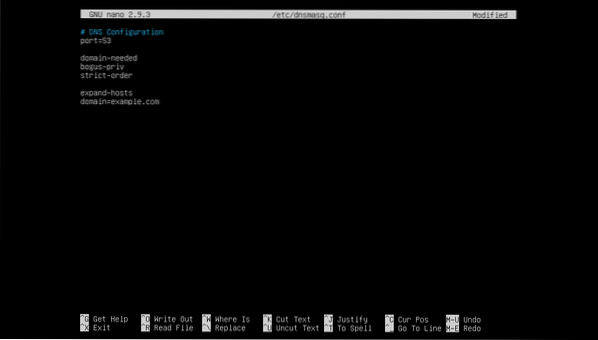
Sada ponovo pokrenite dnsmasq uslugu sa sljedećom naredbom:
$ sudo systemctl ponovno pokrenite dnsmasq
Ne, pogreške. Sjajno!
Sada morate postaviti 192.168.10.1 kao zadana adresa DNS poslužitelja u / etc / resolv.konf.
Da biste to učinili, otvorite / etc / resolv.konf datoteka sa sljedećom naredbom:
$ sudo nano / etc / resolv.konf
Sad upišite poslužitelj imena 192.168.10.1 prije crte nameserver 8.8.8.8 kao što je prikazano na snimci zaslona u nastavku. Zatim spremite datoteku.

To je to.
Dodavanje DNS zapisa:
Sada možete dodati svoje DNS unose u / etc / hosts datoteka.
Prvo otvorite / etc / hosts datoteka sa sljedećom naredbom:
$ sudo nano / etc / hostsSada unesite svoje DNS unose u sljedećem formatu:
IP_ADDR DOMAIN_NAMEDodao sam 4 unosa usmjerivač.primjer.com (192.168.10.1), domaćin1.primjer.com (192.168.10.51), domaćin2.primjer.com (192.168.10.52) , i domaćin3.primjer.com (192.168.10.53) kako je označeno na snimci zaslona u nastavku. Možete dodati koliko god želite DNS unosa.
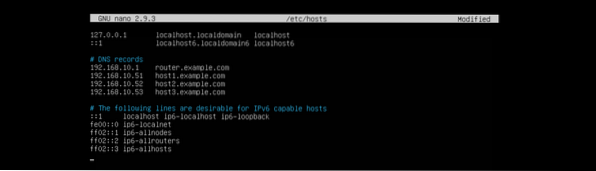
Kada završite, spremite datoteku pritiskom na
Sada ponovo pokrenite uslugu dnsmasq sljedećom naredbom:
$ sudo systemctl ponovno pokrenite dnsmasq
Testiranje DNS poslužitelja:
Kao što vidite, lokalna DNS rezolucija radi.
$ dig usmjerivač.primjer.com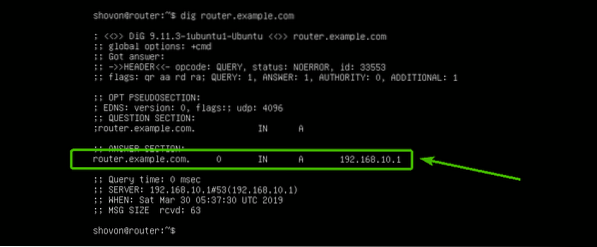
Internetska razlučivost imena također radi.
$ dig google.com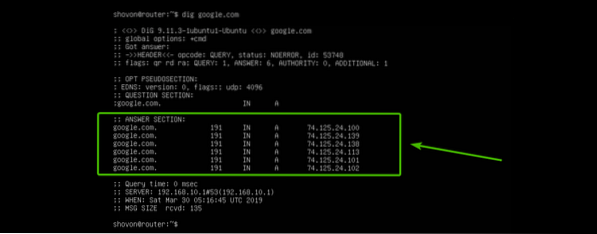
Konfiguriranje DHCP poslužitelja:
Da biste konfigurirali DHCP poslužitelj, otvorite konfiguracijsku datoteku dnsmasq / etc / dnsmasq.konf opet kako slijedi:
$ sudo nano / etc / dnsmasq.konf
Sada dodajte označene retke na kraj datoteke. Zatim spremite datoteku.
# DHCP konfiguracijadhcp-raspon = 192.168.10.50.192.168.10.240.255.255.255.0,24h
dhcp-option = option: usmjerivač, 192.168.10.1
dhcp-option = option: dns-server, 192.168.10.1
dhcp-option = option: mrežna maska, 255.255.255.0
dhcp-host = 00: 0C: 29: A5: BD: 4A, 192.168.10.51
dhcp-host = 00: 0C: 29: A5: BD: 5B, 192.168.10.52
dhcp-host = 00: 0C: 29: A5: BD: 6C, 192.168.10.53
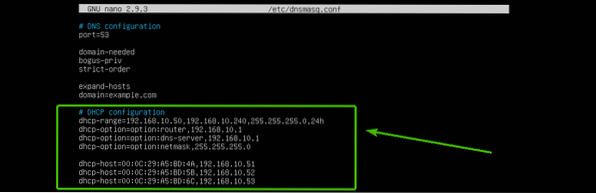
Ovdje, dhcp-raspon koristi se za postavljanje raspona IP adresa koje će DHCP poslužitelj dodijeliti hostovima.
dhcp-opcija koristi se za postavljanje pristupnika (opcija: usmjerivač), Adresa DNS poslužitelja (opcija: dns-server) i mrežnu masku (opcija: mrežna maska)
dhcp-domaćin koristi se za postavljanje određenih IP adresa hostovima, ovisno o navedenim MAC adresama.
Sada ponovo pokrenite dnsmasq uslugu sa sljedećom naredbom:
$ sudo systemctl ponovno pokrenite dnsmasq
Testiranje DHCP poslužitelja:
Kao što vidite, računalo domaćin1 dobio IP adresu 192.168.10.51/24 s DHCP poslužitelja.
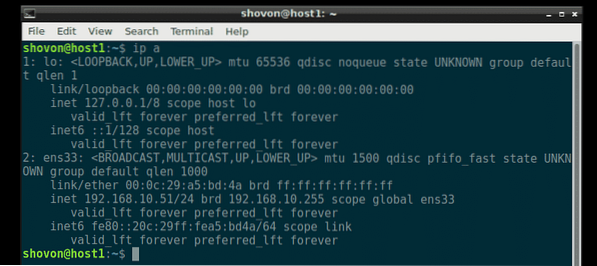
DNS rezolucija također radi iz domaćin1.
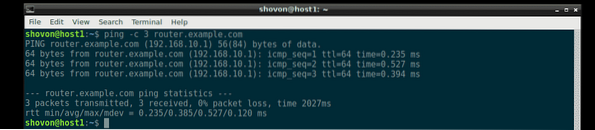
Isti način, domaćin2 i domaćin3 također dobiva točnu IP adresu s DHCP poslužitelja i DNS rezolucija radi na svakom od njih.
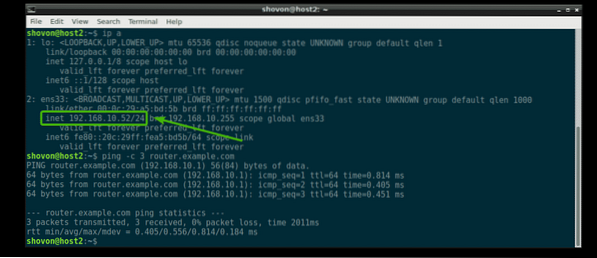
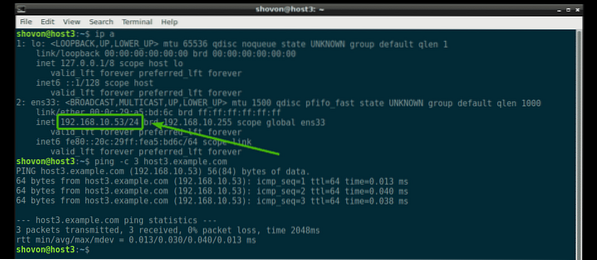
Kamo ići dalje:
Ako želite saznati više o dnsmasqu, potražite zadanu konfiguracijsku datoteku / etc / dnsmasq.konf (sada preimenovano u / etc / dnsmasq.konf.bk). Sadrži detaljan opis svih konfiguracijskih opcija dnsmasq-a.
$ manje / etc / dnsmasq.konf.bk
Zadana dnsmasq konfiguracijska datoteka Ubuntu poslužitelja 18.04 LTS.
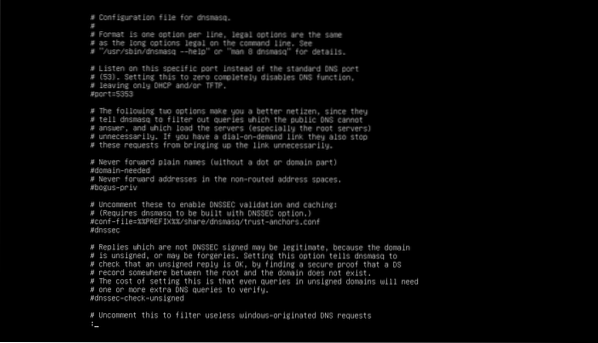
Dakle, tako konfigurirate dnsmasq na Ubuntu Server 18.04 LTS. Hvala što ste pročitali ovaj članak.
 Phenquestions
Phenquestions


